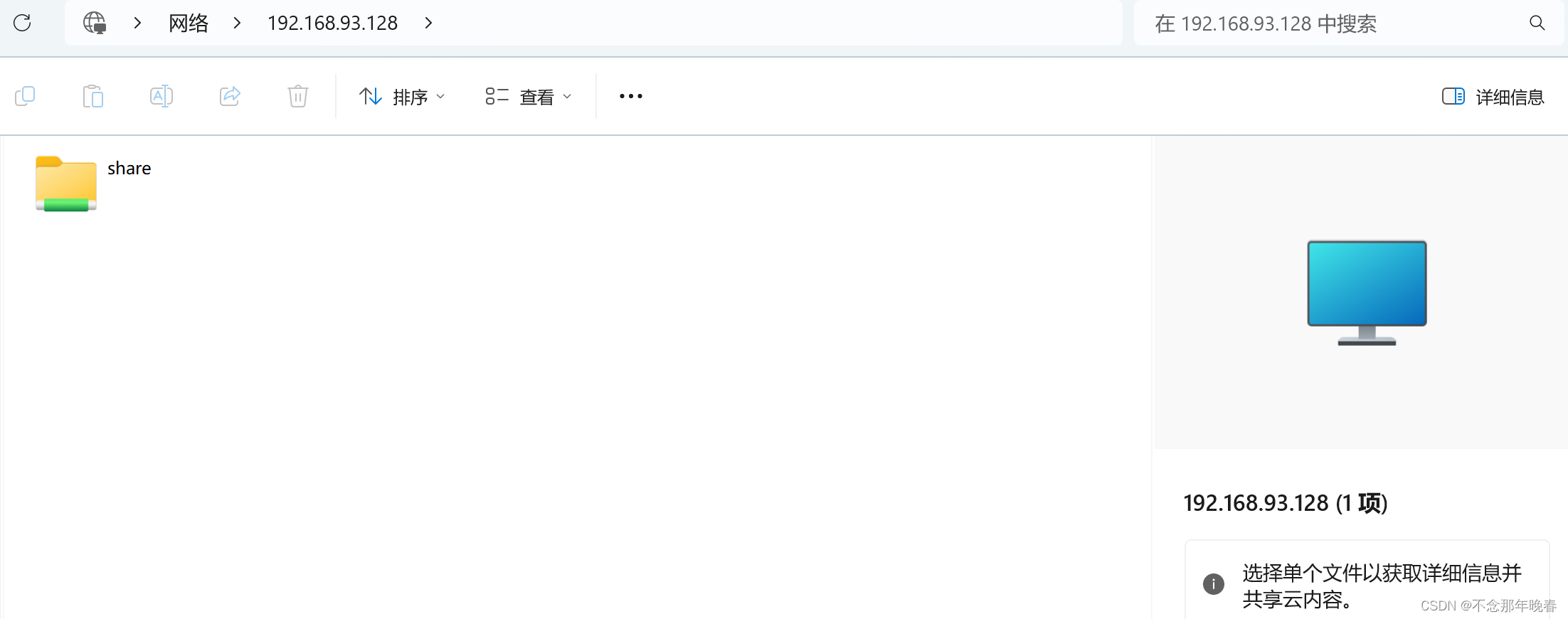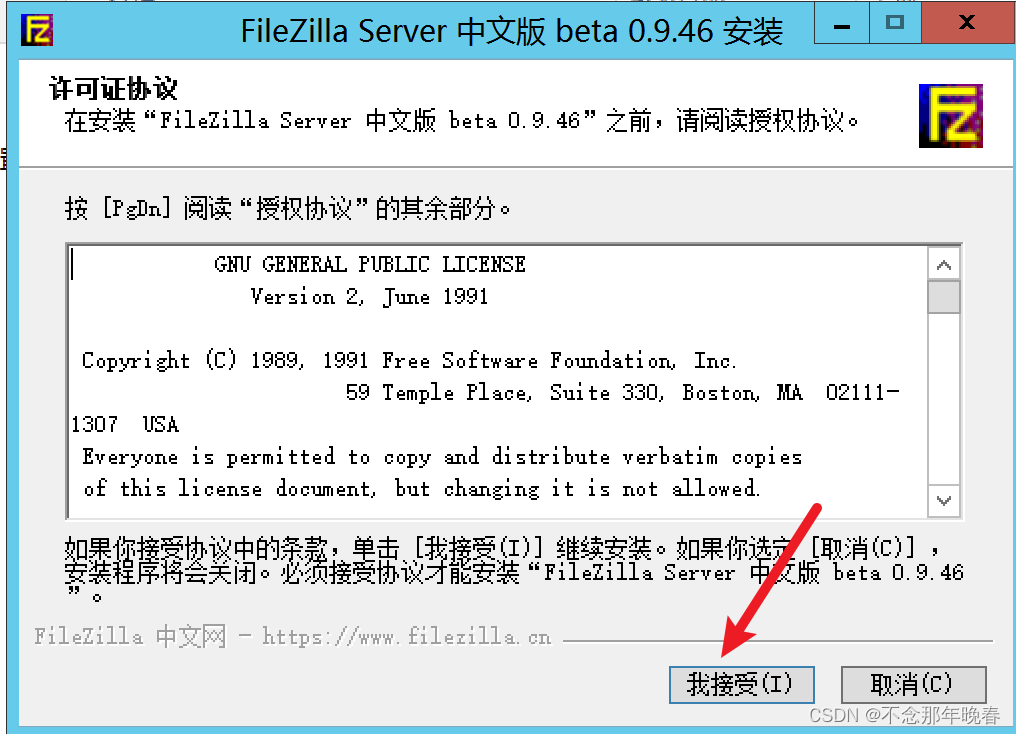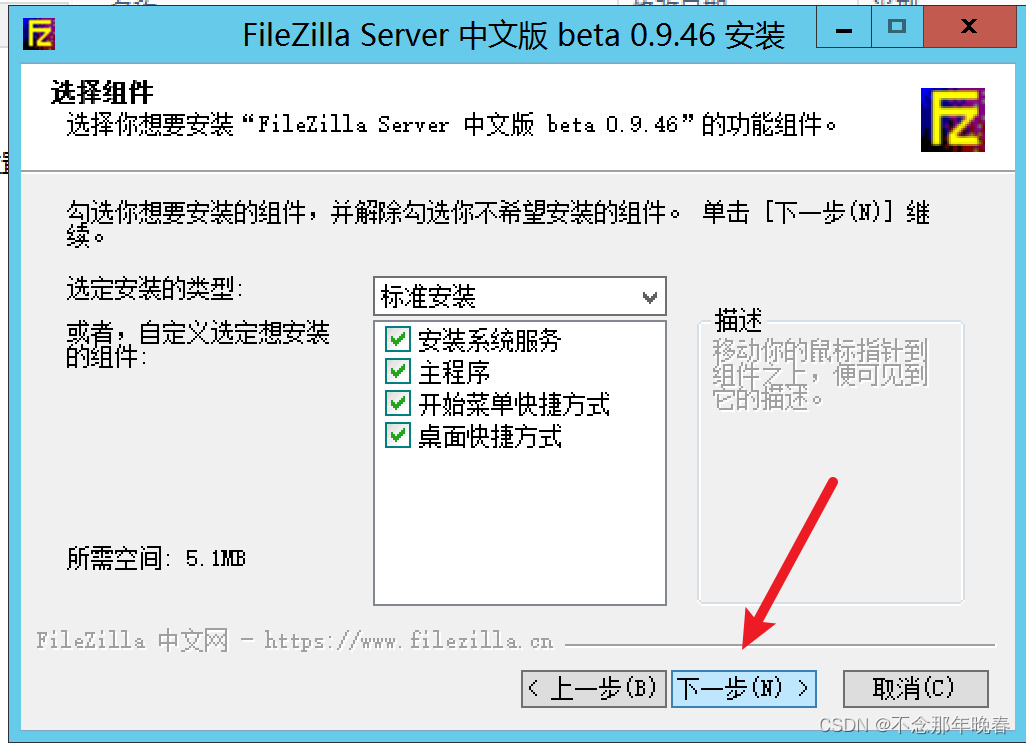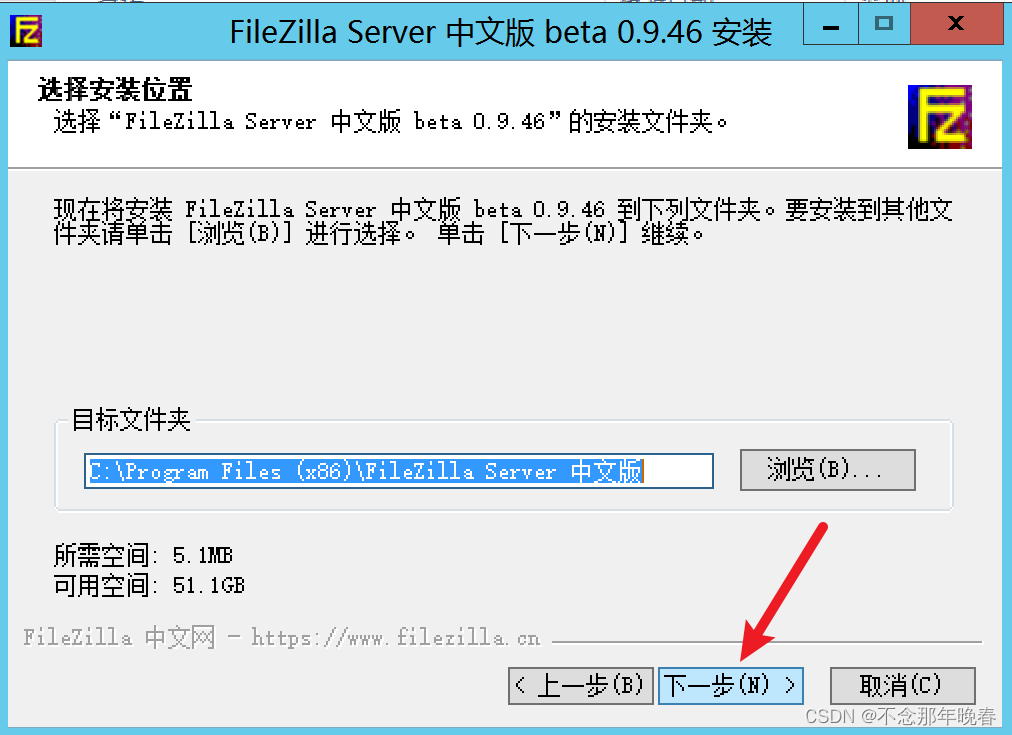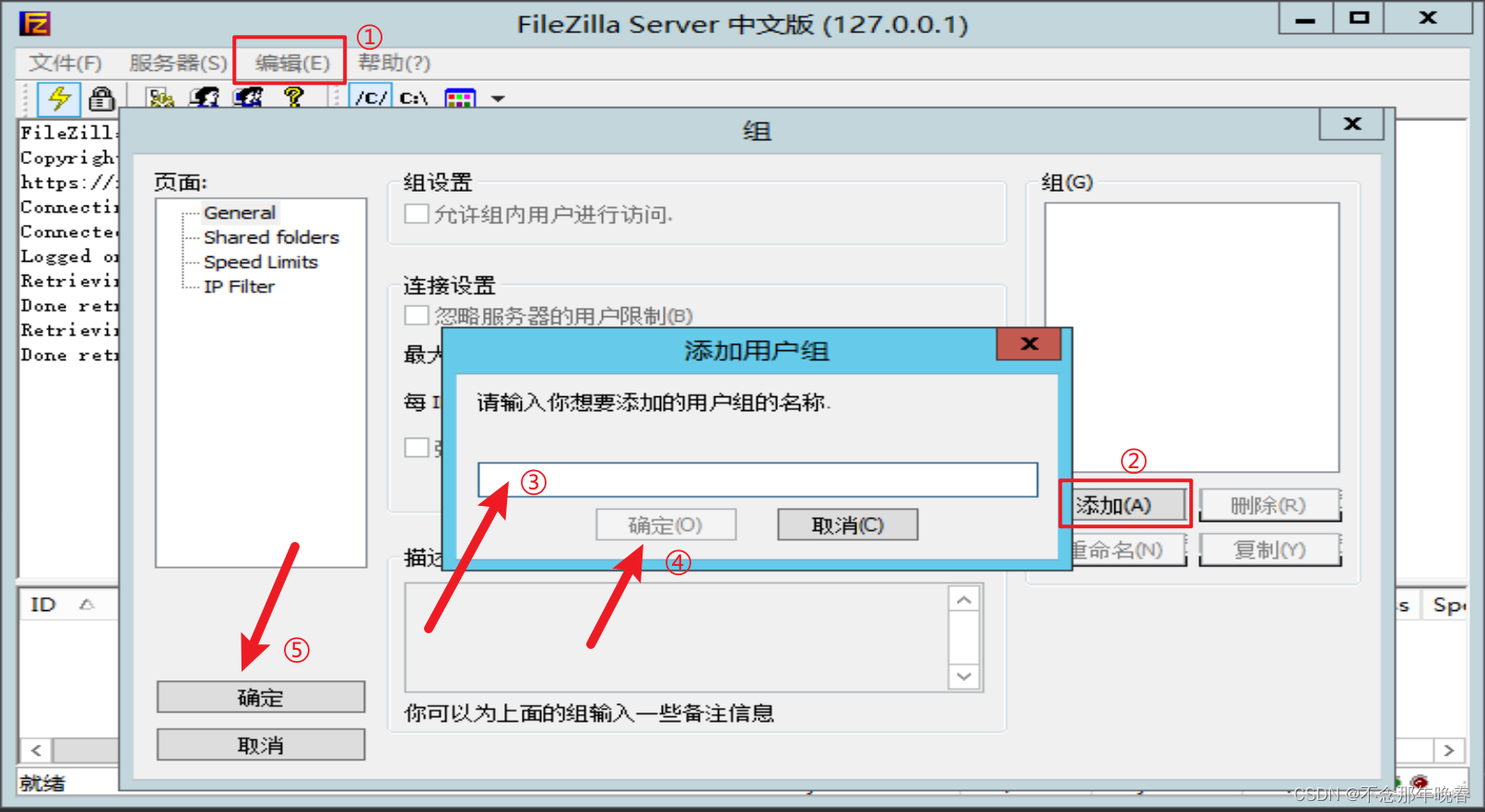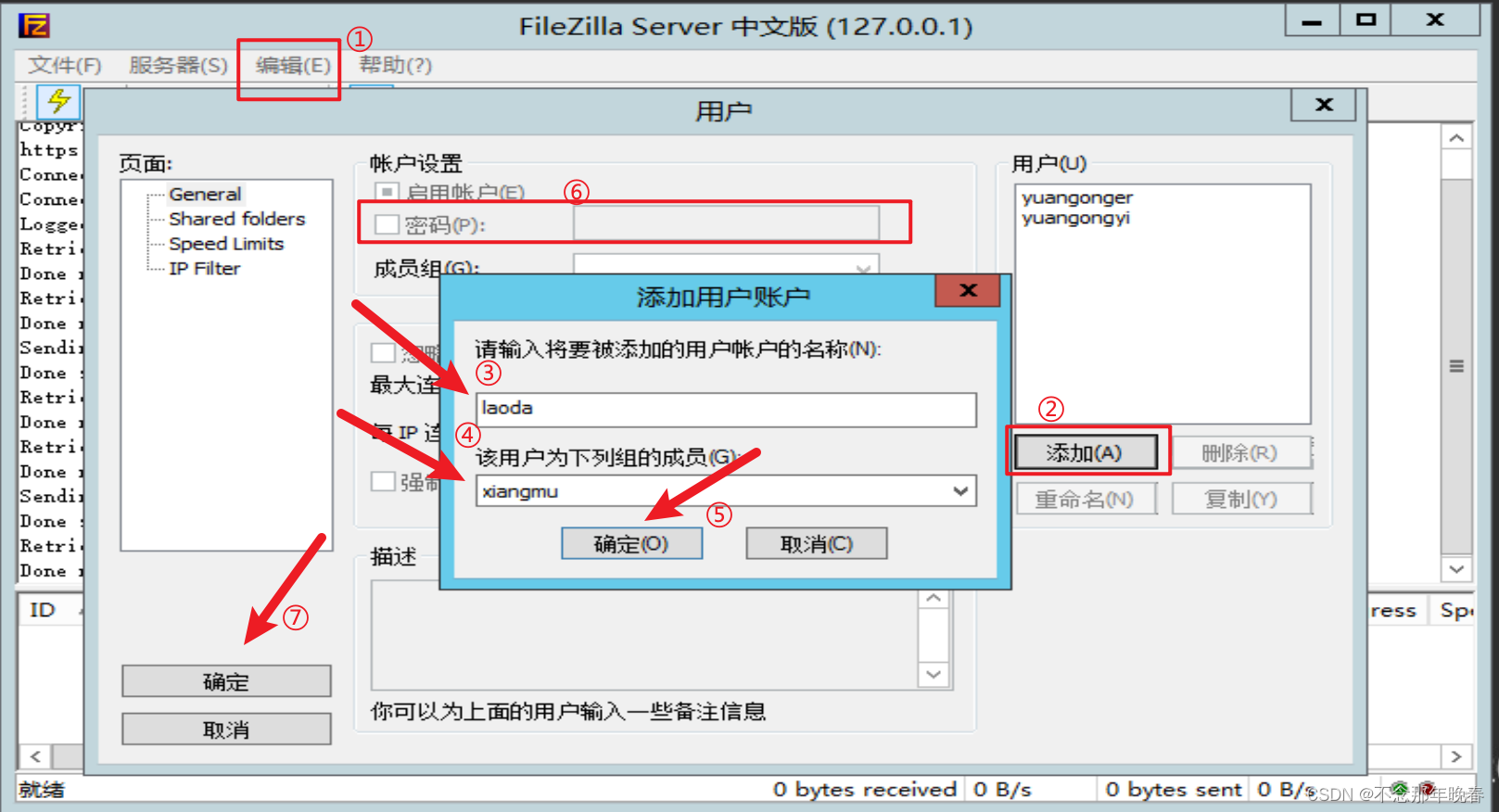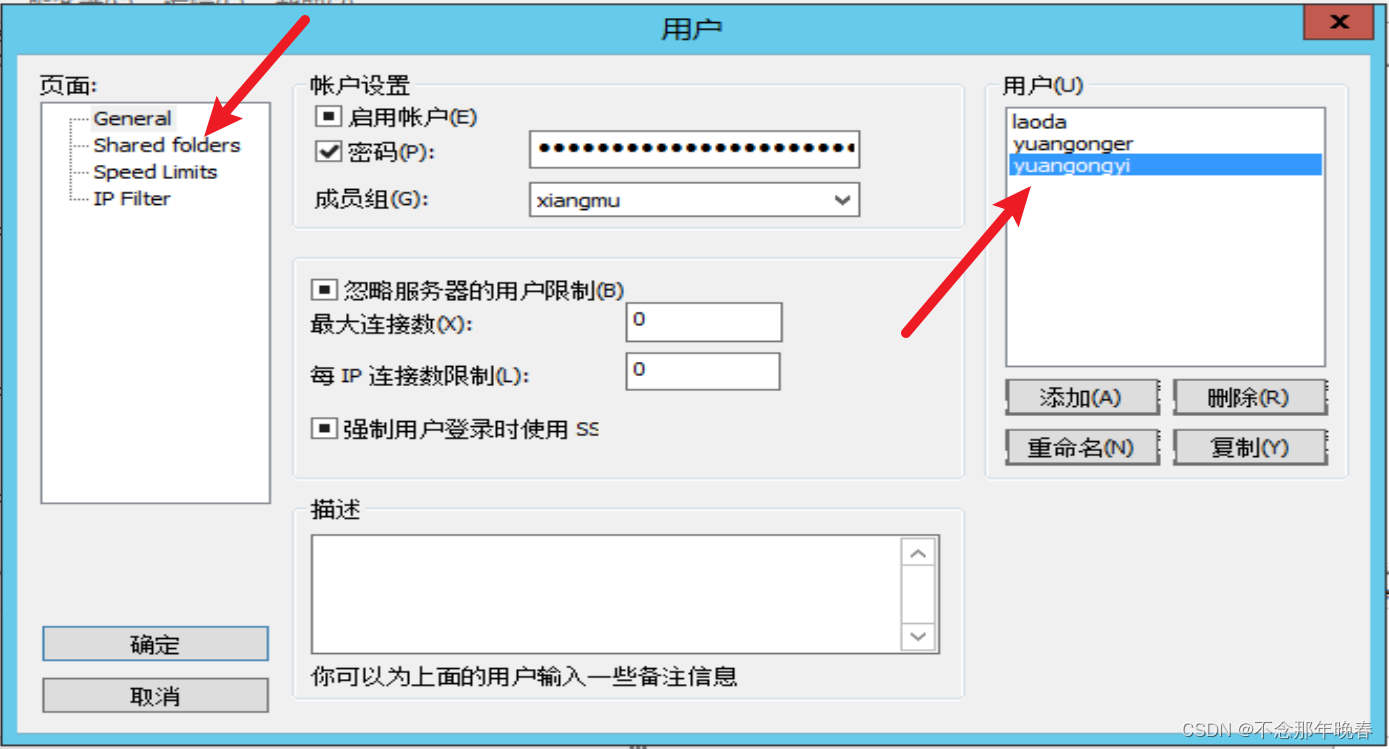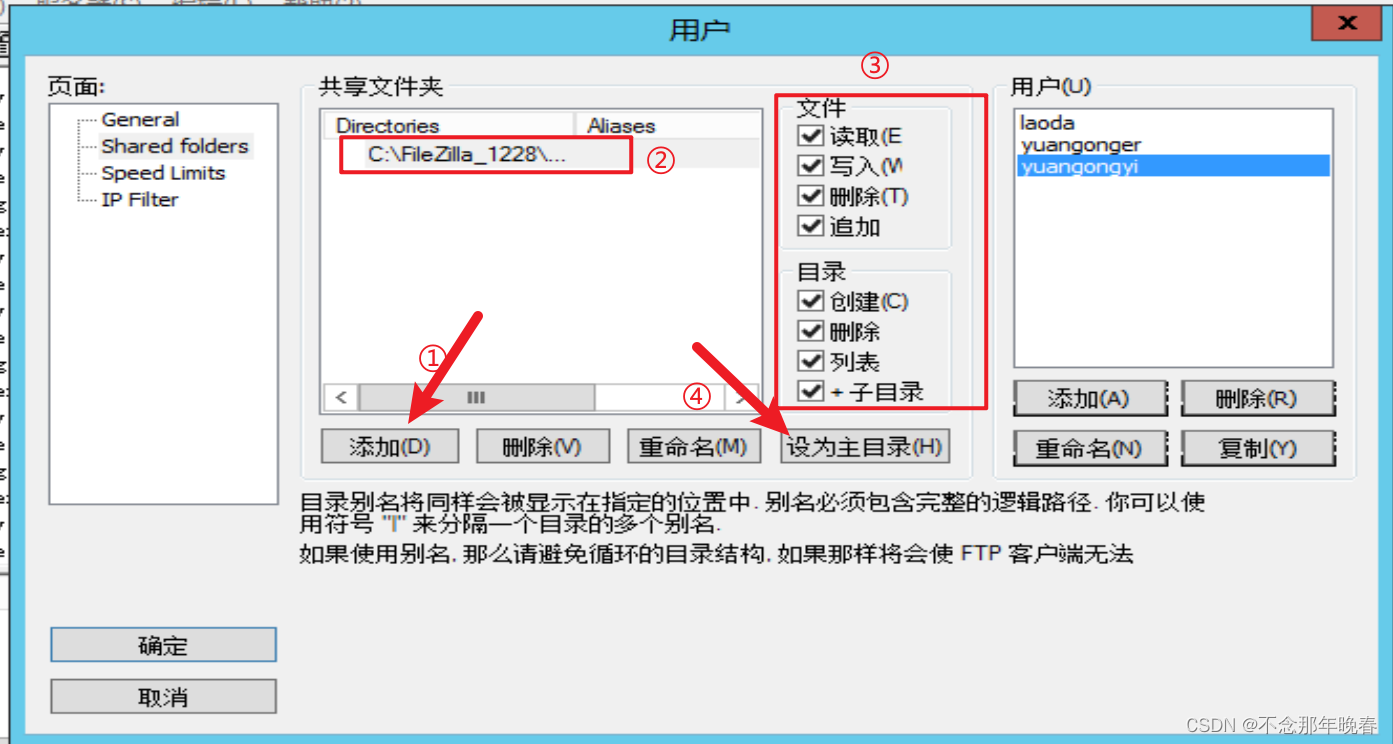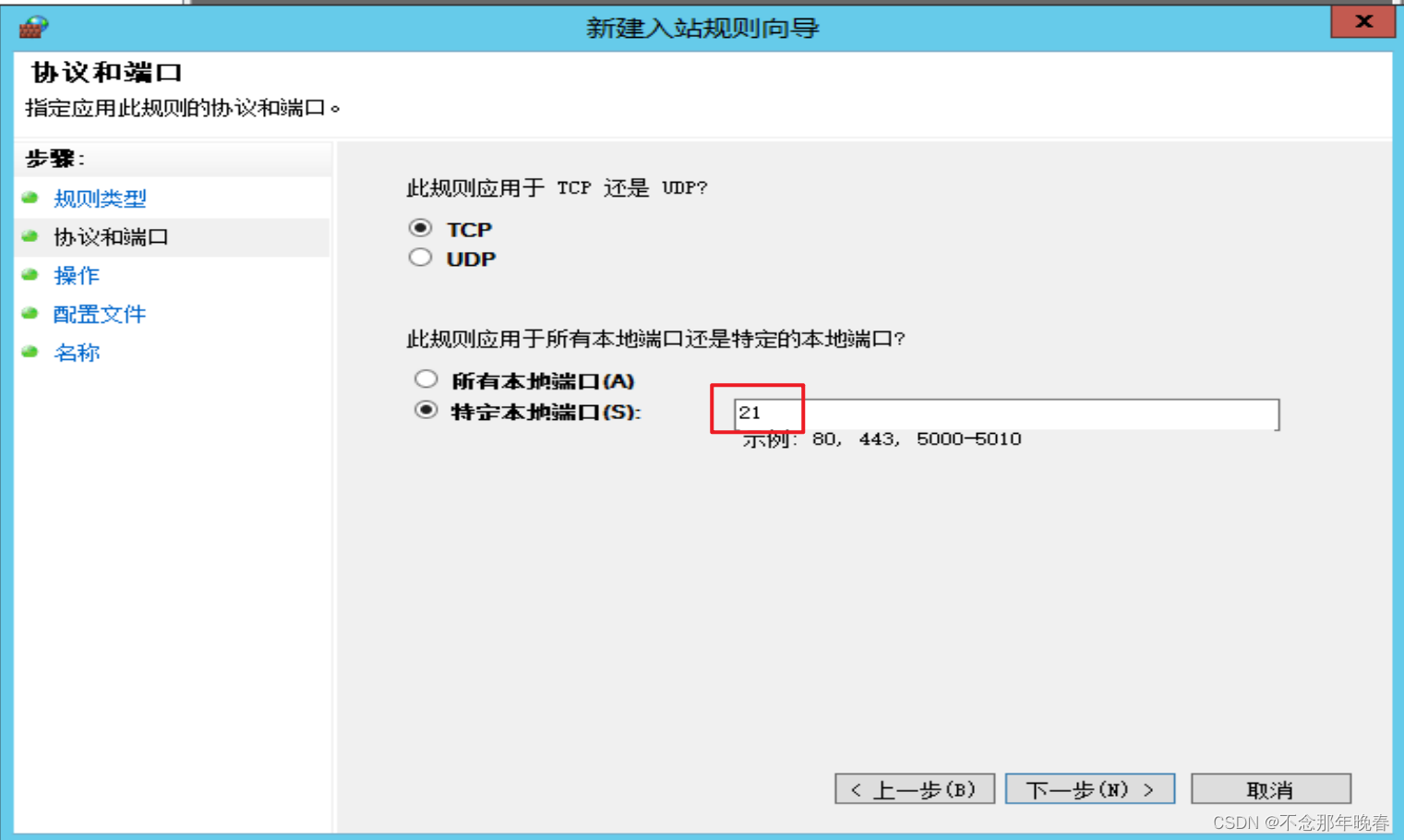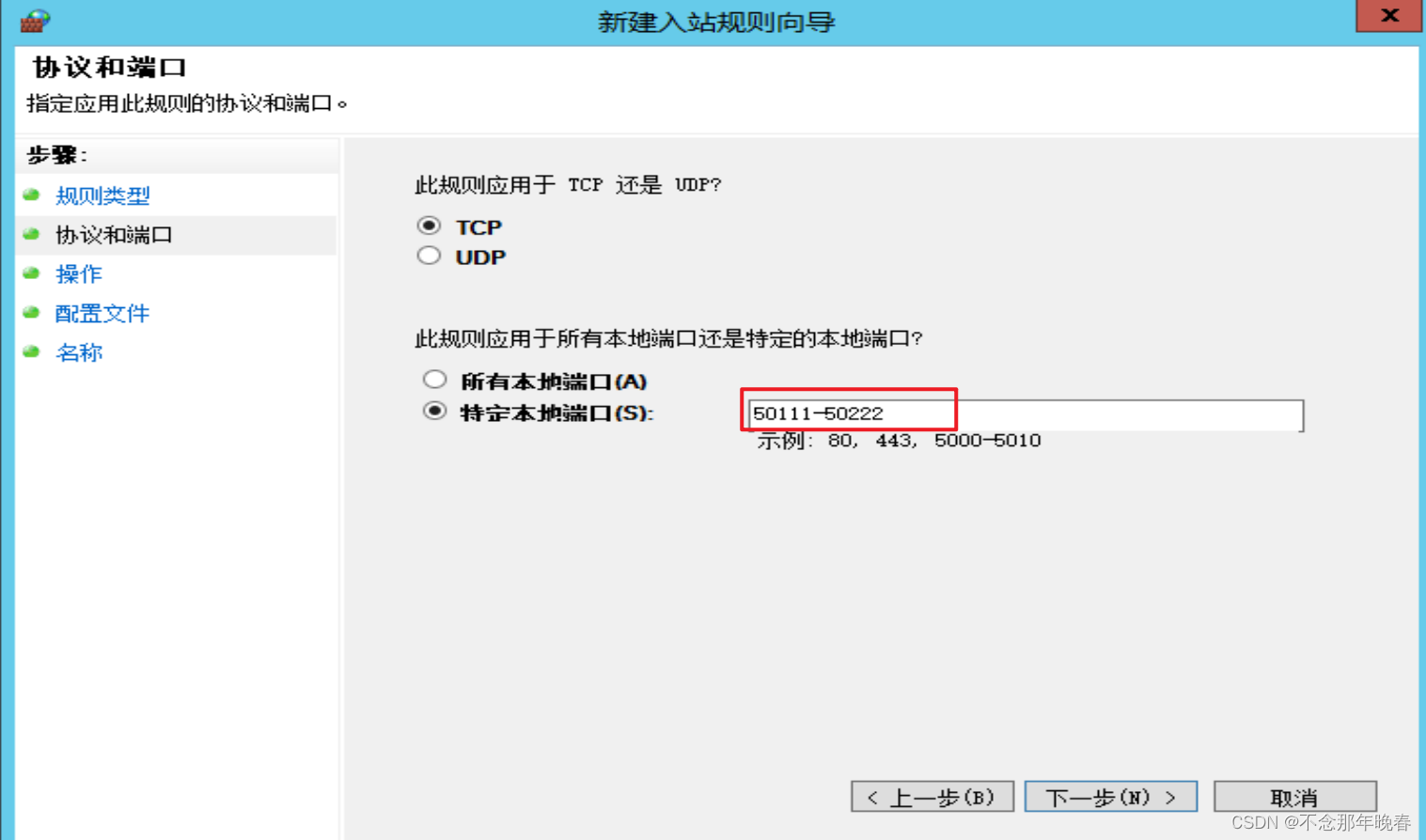filezilla的使用&&主动模式与被动模式
目录
一. filezilla的安装
filezilla服务端的安装【虚拟机】
1、在本机上连接虚拟机
2、将filezilla安装包拖入到文件夹中
3、在虚拟机上直接双击安装
4、许可证协议?我接受
5、这里选择组件,用默认的,直接下一步就好了
6、安装路径,因为是在虚拟机上,默认C盘就好了,直接下一步
7、安装设置:下一步
8、点击安装,安装完成后,点击关闭
9、输入管理密码,勾选总是连接该服务器,点击确定
10、安装成功
filezilla客户端的安装?【本机】
客户端的安装也是一样的,如果是在虚拟机上安装,直接就下一步下一步。
如果在本机安装,安装路径最好不要放在C盘
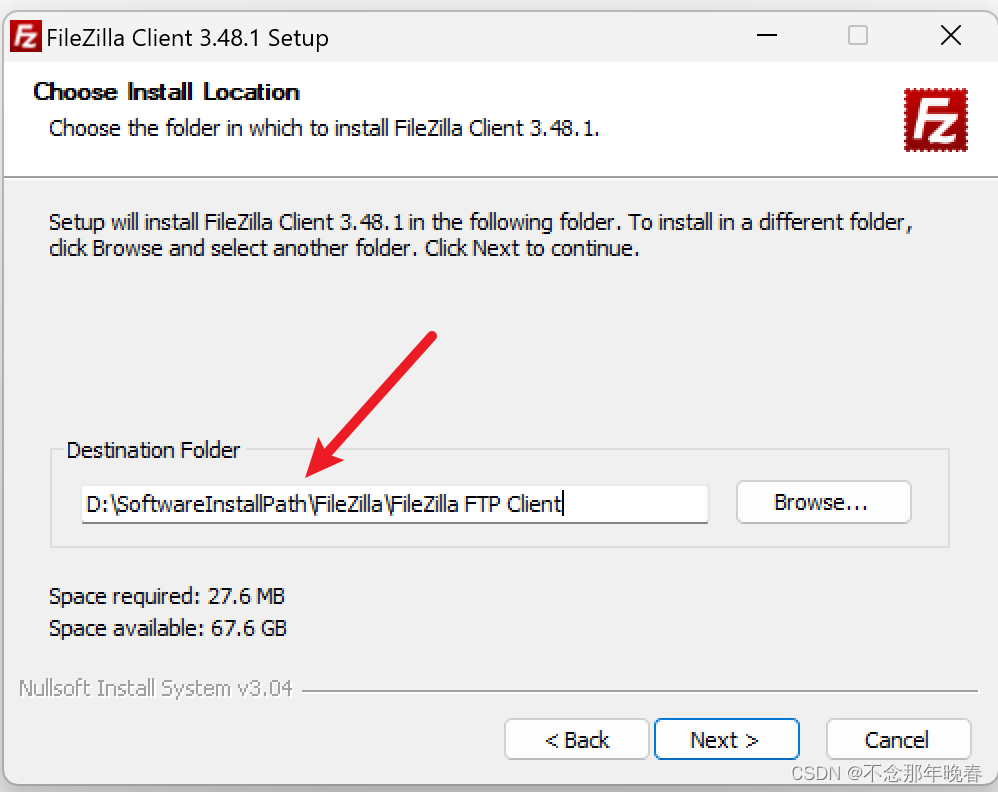
?安装完成后会出现如下界面:

二. filezilla的使用
模拟一个场景,在公司,老大具有最高权限,可以对所有的文件夹进行操作,而他下面的员工,只能对自己所参与项目的文件夹有权限。
老大:具有所有权限
员工一:具有对物流项目资源管理的权限
员工二:具有对医疗项目资源管理的权限
1. 新建一个组:点击编辑,选择组,进行添加,输入组名,点击确定,再点击确定。
2. 添加用户:编辑?用户,进行添加,输入用户名,选择组,点击确定,勾选密码,输入密码,点击确定。
3. 选中用户,选择shared folders。
4. 点击添加,为该用户选择他所能操作的文件夹,勾选权限,点击设为主目录。
5. 编辑?设置,选择被动模式设置,勾选使用自定义端口范围,输入自定义范围,点击确定。
6. 防火墙高级设置,选择入站规则,新建规则,规则类型勾选端口,配置21端口(命令端口)。
7. 再配置一个数据端口,输入端口范围,与第5点自定义端口范围要一致
8. 接下来本机客户端就可以进行访问了
三. 主动模式与被动模式
主动模式:
FTP客户端使用N(N>1023)端口连接到FTP服务器的21端口,发送用户名和密码登录,登录成功后要list列表或者读取数据时,客户端开放N+1端口,发送 PORT命令到FTP服务器,告诉服务器客户端采用主动模式并开放端口;FTP服务器收到PORT主动模式命令和端口号后,通过服务器的20端口和客户端开放的端口连接,发送数据.
被动模式:
FTP客户端使用N(N>1023)连接FTP服务器的21端口,发送用户名和密码登录,登录成功后要list列表或者读取数据时,发送PASV命令到FTP服务器, 服务器在本地开放一个端口(1024以上),然后把开放的端口告诉客户端, 客户端再通过N+1端口连接到服务器开放的端口进行数据传输
当我们连接FTP时,无法显示目录列表,这个时候又可能就是模式选择的问题,相同的软件,版本不同,设置方法也略有不同,因此需要根据实际情况进行设置。
区别:
二者的区别主要在于建立数据传输连接的时候,主模式的连接发起方为服务器端,使用20号端口连接客户端的N+1端口建立数据连接;被动模式连接发起方为客户端,客户端使用端口号+1去连接服务器的某一高位端口;
主动模式下,客户端的FTP软件设置主动模式开放的端口段,在客户端的防火墙开放对应的端口段即可。
有一种常见问题是:服务器端只开放了21端口, 客户端机器没开放任何端口。FTP客户端连接采用的被动模式,结果客户端能登录成功,但是无法LIST列表和读取数据。很明显,是因为服务器端没开放被动模式下的随机端口导致。
由于被动模式下,服务器端开放的端口随机,但是防火墙要不能全部开放,解决的方案是,在ftp服务器配置被动模式下开放部分随机高位端口(范围在ftp服务器软件设置,可以设置任意1024上的端口段),然后在防火墙设置规则,开放服务器端相应的端口号即可。
本文来自互联网用户投稿,该文观点仅代表作者本人,不代表本站立场。本站仅提供信息存储空间服务,不拥有所有权,不承担相关法律责任。 如若内容造成侵权/违法违规/事实不符,请联系我的编程经验分享网邮箱:chenni525@qq.com进行投诉反馈,一经查实,立即删除!